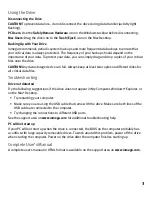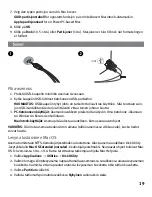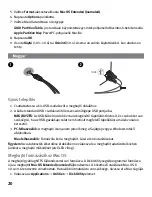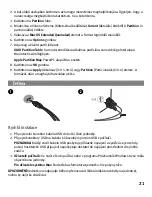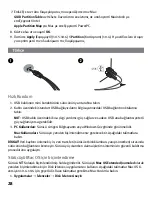17
9. Klicka på
Apply
(Verkställ) (10.5-10.6) eller
Partition
(10.4). Enheten kommer att kunna
användas så snart formateringen är slutförd.
Hurtig installation
1. Forbind ministikket på USB-kablet til porten på siden af drevet.
2. Slut USB-standardstikkene på kablet til USB-portene på computeren.
BEMÆRK!
Den korte linje på USB-kablet giver ekstra strøm og er kun nødvendig, hvis USB-
værtsstikket ikke leverer tilstrækkelig strøm gennem den anden linje.
3.
Pc-brugere:
Drevikonet bør vises i Denne computer eller Windows Stifinder.
Mac-brugere:
Du skal genformatere drevet. Se instruktioner herunder.
FORSIGTIG!
Du må ikke frakoble drevet under dataoverførsel, hvis du vil undgå tab af data (drevak
tivitetsindikatoren blinker). Brug altid den sikre afmonteringsprocedure for operativsystemet, når
du frakobler drevet.
Formatering af drevet til Mac OS
Drevet leveres formateret med NTFS. Brug Disk Utility til at genformatere drevet
Mac OS Extended
Journaled
. Følgende instruktioner fungerer for Mac OS X, version 10.4-10.6. Se Mac Hjælp, hvis du
har brug for yderligere vejledning.
1. Vælg
Applications
→
Utilities
→
Disk Utility
2. I den venstre kolonne skal du klikke på drevikonet for Iomega-harddisken. Sørg for at klikke
på det orange drevikon, ikke på enhedsikonet.
3. Vælg fanen
Partition
.
4. Skift enhedsskemaet fra
Nuværende
til
1 partition
.
5. Vælg
Mac OS Extended (Journaled)
fra drop-down-menuen
Format
.
6. Klik på knappen
Options
.
7. Vælg den partitionstype, der er brug for til din Mac:
GUID Partition Table
til boot-mulighed på en Intel-baseret Macintosh-computer.
���
���